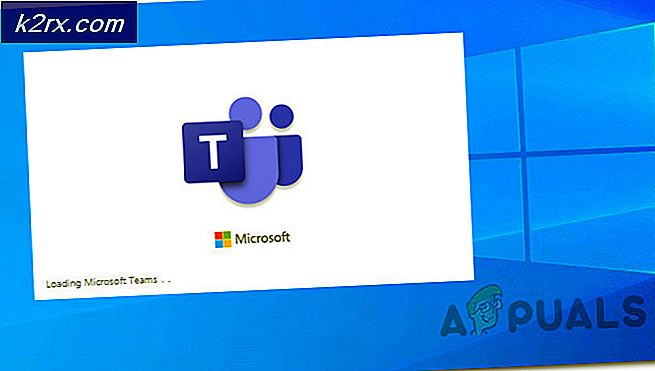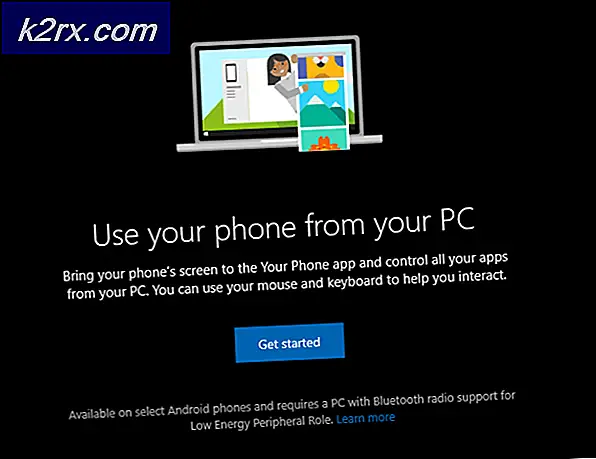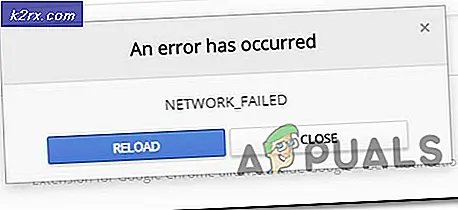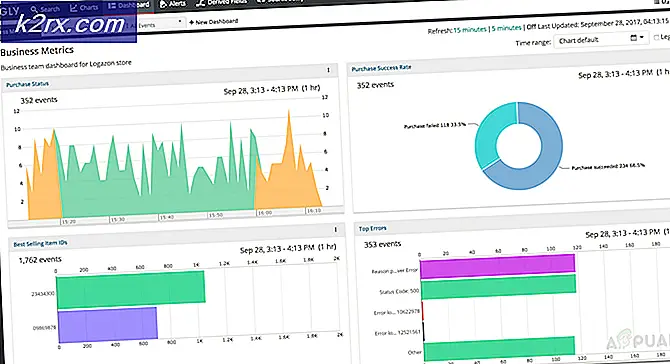Khắc phục: Paladins không thể tìm thấy cài đặt Steam
Paladins: Champions of the Realm là một trò chơi điện tử bắn súng trực tuyến miễn phí của Hi-Rez Studios. Trò chơi được phát triển bởi Evil Mojo Games, một studio nội bộ của Hi-Rez, và được phát hành vào năm 2018 cho Microsoft Windows, PlayStation 4, Xbox One và Nintendo Switch. Trò chơi diễn ra trong một thế giới giả tưởng khoa học viễn tưởng.
Tuy nhiên, gần đây chúng tôi đã nhận được rất nhiều báo cáo về việc “Paladins không thể tìm thấy cài đặt hơi nước" lỗi. Lỗi này chỉ xuất hiện đối với những người dùng đã cài đặt trò chơi thông qua “Steam” thay vì trình khởi chạy độc lập. Đây là một vấn đề lặp đi lặp lại và đã được thấy trong nhiều trò chơi khác từ “Hirez studio” cũng như SMITE, v.v. Trong bài viết này, chúng tôi sẽ thảo luận một số nguyên nhân của vấn đề và cung cấp cho bạn các giải pháp khả thi đảm bảo hoàn thành. diệt trừ vấn đề.
Nguyên nhân nào gây ra lỗi “Paladins không tìm thấy cài đặt Steam”?
Các nguyên nhân chính gây ra sự cố này thường phổ biến đối với nhiều người dùng nhưng không có một phương pháp duy nhất có thể được sử dụng để khắc phục tất cả các sự cố. Tuy nhiên, đây là danh sách các nguyên nhân phổ biến nhất:
Bây giờ bạn đã có hiểu biết cơ bản về bản chất của vấn đề, chúng ta sẽ chuyển sang các giải pháp.
Giải pháp 1:Thay đổi thư mục cài đặt
Rất có thể lỗi trên Steam hoặc phần cuối của trò chơi đã thay đổi vị trí thực nơi trò chơi được cài đặt. Nếu bạn đã cài đặt trò chơi bằng Steam, trò chơi phải nằm trong một trong các thư mục thư viện mà bạn đã chọn. Làm theo các bước bên dưới để thay đổi thư mục cài đặt của trò chơi bằng Trình gỡ rối
- Mở ra của bạnhơi nước bằng cách nhấp đúp vào biểu tượng của nó từ Màn hình nền hoặc bằng cách tìm kiếm nó trong menu Start hoặc nút Cortana tròn (hoặc thanh tìm kiếm) bên cạnh nó nếu bạn là người dùng Windows 10.
- Điều hướng đếnTab thư viện trong cửa sổ Steam và tìm Paladins trong danh sách trò chơi bạn sở hữu trong thư viện.
- Nhấp chuột phải vào trò chơi và chọnChơi game mục nhập sẽ xuất hiện ở đầu menu ngữ cảnh. Nếu bạn có lối tắt trò chơi Steam trên PC của mình, hãy xác định vị trí của nó vànhấp đúp vào nó.
- Nhấp vào biểu tượng giống bánh răng từ phần dưới cùng bên trái của cửa sổ trình khởi chạy Paladins để mởCài đặt. Nhấn vàoKhắc phục sự cố và đợi nútCông cụ chẩn đoán hỗ trợ trò chơi Hi-Rez để khởi chạy.
- Chọn “Paladins” trong danh sách Trò chơi đã cài đặt và thay đổiThư mục cài đặt trò chơi vào cái bạn đã sử dụng để cài đặt “Paladins”. Đường dẫn mặc định thường là 'C: \ Program Files (x86) \ Steam \ steamapps \ common \ Paladins’.
- Áp dụng các thay đổi và kiểm tra xem lỗi “Paladins không thể tìm thấy cài đặt Steam” có còn xuất hiện khi khởi chạy trò chơi hay không.
Giải pháp 2: Cài đặt lại Dịch vụ Hi-Rez
Đôi khi dịch vụ này chỉ đơn giản là không cài đặt đúng cách trên máy tính của mọi người và họ không thể thực hiện bất kỳ điều gì với quá trình cài đặt Paladins của mình, dẫn đến lỗi này xuất hiện ngay từ đầu. Trong các trường hợp khác, dịch vụ dường như bị hỏng và bạn nên gỡ cài đặt và để trò chơi tự cài đặt nó.
- Vì bạn đã cài đặt trò chơi trên Steam,mở ứng dụng khách Steam của bạn và điều hướng đếnTab thư viện trong cửa sổ Steam và tìm Paladins trong danh sách trò chơi bạn sở hữu trong thư viện.
- Nhấp chuột phải vào trò chơi và chọnTính chất mục nhập sẽ xuất hiện ở đầu menu ngữ cảnh. Điều hướng đếnTập tin có sẵn trong cửa sổ Thuộc tính và chọnDuyệt qua các tệp cục bộ
- Điều hướng đến Binaries >> Redist và nhấp đúp để mởInstallHiRezService.exe có thể thực thi được. Nếu dịch vụ đã được cài đặt, hãy đảm bảo bạn chọn gỡ cài đặt từ bên trong tệp thực thi. Nếu nó chưa được cài đặt, hãy cài đặt nó trước khi mở lại trò chơi.
- Trò chơi sẽ tiến hành cài đặt Dịch vụ trước khi khởi chạy, vì vậy hãy kiểm tra xem liệu bạn có thể chơi đúng cách hay không.
Giải pháp 3: Chạy lại Điều kiện tiên quyết
Đây là một tùy chọn xuất hiện sau khi bạn chạy Công cụ chẩn đoán hỗ trợ trò chơi Hi-Rez bằng cách nhấp vào Khắc phục sự cố trong cài đặt trình khởi chạy của trò chơi. Chạy nó đã giải quyết được vấn đề cho nhiều người chơi và bạn chắc chắn nên dùng thử.
- Mở ra của bạnhơi nước bằng cách nhấp đúp vào biểu tượng của nó từ Màn hình nền hoặc bằng cách tìm kiếm nó trong menu Start hoặc nút Cortana tròn (hoặc thanh tìm kiếm) bên cạnh nó nếu bạn là người dùng Windows 10.
- Điều hướng đếnTab thư viện trong cửa sổ Steam và tìm Paladins trong danh sách trò chơi bạn sở hữu trong thư viện.
- Nhấp chuột phải vào trò chơi và chọnChơi game mục nhập sẽ xuất hiện ở đầu menu ngữ cảnh. Nếu bạn có lối tắt trò chơi Steam trên PC của mình, hãy xác định vị trí của nó vànhấp đúp vào nó.
- Nhấp vào biểu tượng giống bánh răng từ phần dưới cùng bên trái của cửa sổ trình khởi chạy Paladins để mở Cài đặt. Nhấp vào nút Khắc phục sự cố và đợiCông cụ chẩn đoán hỗ trợ trò chơi Hi-Rez để khởi chạy.
- Xác định vị tríChạy lại điều kiện tiên quyết ở cuối cửa sổ và nhấp vào nó. Chờ cho quá trình hoàn tất và thử chạy lại trò chơi để kiểm tra xem lỗi “Paladins không tìm thấy cài đặt Steam” có còn xuất hiện hay không.
Giải pháp 4: Cài đặt lại trò chơi
Cài đặt lại trò chơi nên là điều cuối cùng trong danh sách nhưng điều tốt là mọi thứ được lưu vào tài khoản Steam của bạn và bạn sẽ không phải bắt đầu lại từ đầu. Nếu bạn có kết nối Internet tốt, trò chơi sẽ được cài đặt lại ngay lập tức và lỗi sẽ không còn xuất hiện nữa.
- Nhấp vào nút menu Bắt đầu và mởBảng điều khiển bằng cách tìm kiếm nó hoặc định vị nó trong menu Start (người dùng Windows 7). Ngoài ra, bạn có thể nhấp vào biểu tượng bánh răng để mởCài đặt ứng dụng nếu bạn đang sử dụng Windows 10 làm hệ điều hành trên máy tính của mình.
- Trong cửa sổ Bảng điều khiển, chuyển sangXem dưới dạng danh mục ở góc trên cùng bên phải và nhấp vàoGỡ bỏ cài đặt một chương trình trong phần Chương trình.
- Nếu bạn đang sử dụng Cài đặt trên Windows 10, hãy nhấp vàoỨng dụng từ cửa sổ Cài đặt sẽ mở ra danh sách tất cả các chương trình đã cài đặt trên máy tính của bạn.
- Xác định vị trí Paladin trong danh sách trong Cài đặt hoặc Bảng điều khiển, nhấp vào nó một lần và nhấp vàoGỡ cài đặt nằm trong cửa sổ Gỡ cài đặt chương trình. Xác nhận bất kỳ lựa chọn hộp thoại nào để gỡ cài đặt trò chơi và làm theo hướng dẫn sẽ xuất hiện trên màn hình.
Thay thế cho người dùng Steam:
- Nếu bạn đã cài đặt trò chơi trên Steam, hãy mởhơi nước khách hàng và điều hướng đếnThư viện trong cửa sổ Steam và tìm Paladins trong danh sách trò chơi bạn sở hữu trong thư viện.
- Nhấp chuột phải vào trò chơi và chọnGỡ cài đặt nút sẽ xuất hiện ở cuối menu ngữ cảnh sẽ xuất hiện.
- Làm theo hướng dẫn sẽ xuất hiện trên màn hình và xác nhận bất kỳ hộp thoại nào nhắc bạn xác nhận lựa chọn gỡ cài đặt trò chơi.
Bạn sẽ cần tải xuống lại từ Steam bằng cách tìm trong Thư viện và chọn nút Cài đặt sau khi nhấp chuột phải vào nó. Kiểm tra xem thông báo “Paladins không thể xác định cài đặt Steam” có còn xuất hiện hay không.